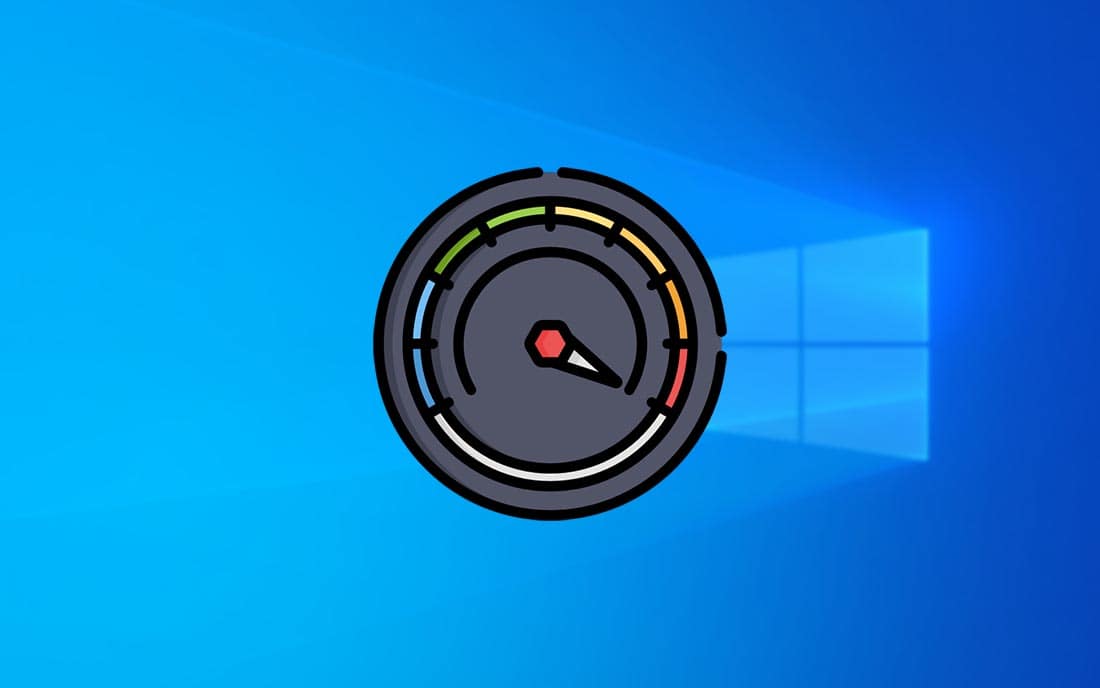Mặc định, đuôi tệp tin (extension) trên Windows được ẩn đi. Không rõ Microsoft có dụng ý gì mà lại làm như thế. Vậ để xem phần extension của file thì phải làm thế nào, hãy cùng bài viết tìm hiểu nhé.
Cách hiện đuôi file trên Windows 7
- Click chuột phải vào biểu tượng Cửa sổ góc dưới cùng bên trái, chọn Open Windows Explorer.
- Tiếp tục nhấn vào Organize sau đó chọn Folder and search options.
- Chọn tab View trong cửa sổ Folder options. Tìm và bỏ chọn tùy chọn Hide extensions for known file types. Nhấn Apply -> OK để lưu thay đổi.
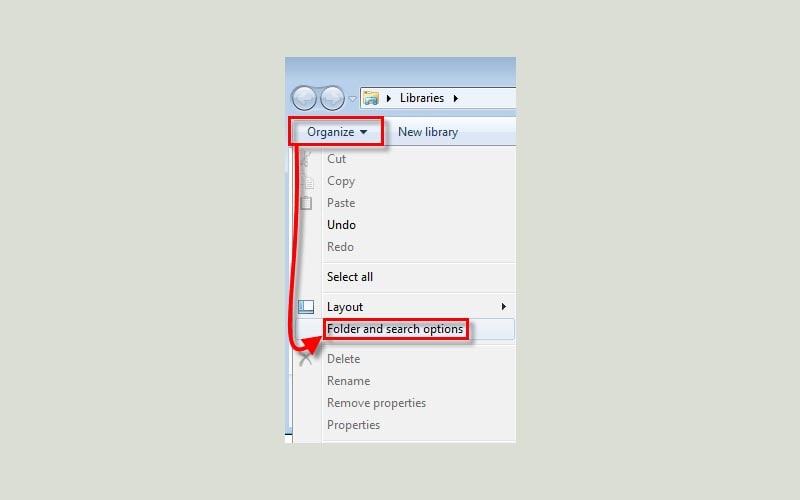

Cách hiện đuôi file trên Windows 8
- Nhấn vào biểu tượng Folder trên thanh taskbar hoặc tổ hợp phím Windows + E để mở File Explorer.
- Chọn tab View. Sau đó tích vào tùy chọn File name extensions.
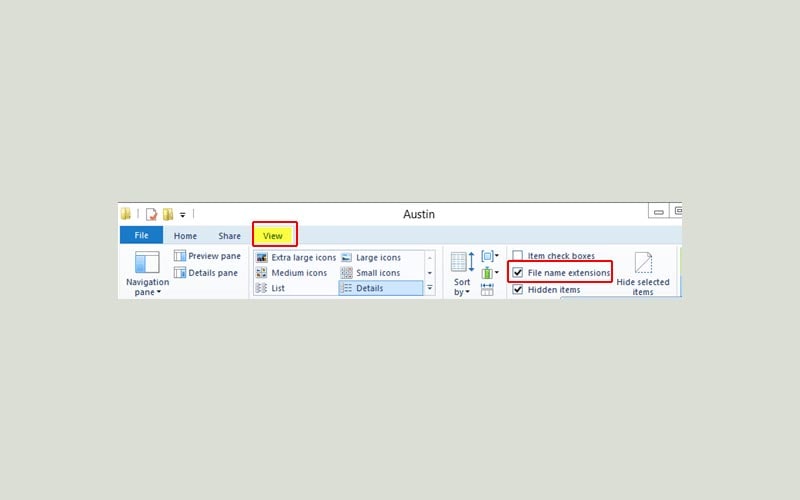
Cách hiện đuôi file trên Windows 10
- Nhấn vào biểu tượng Folder trên thanh taskbar hoặc tổ hợp phím Windows + E để mở File Explorer.
- Chọn tab View. Sau đó tích vào tùy chọn File name extensions.
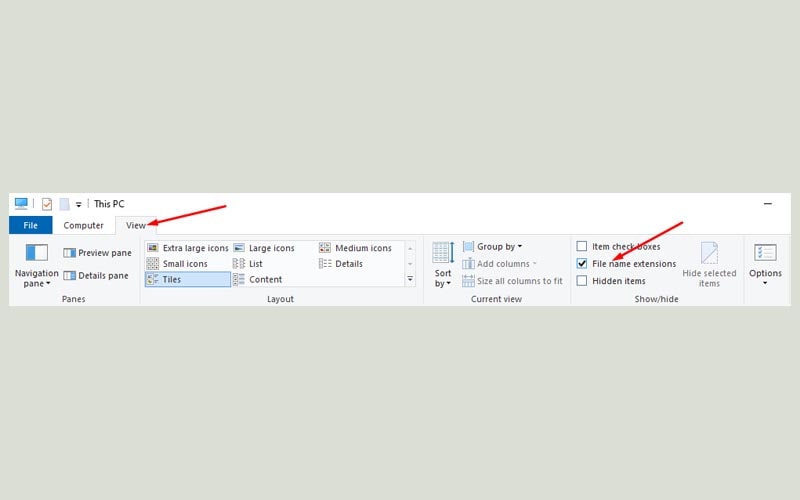
Cách hiện đuôi file trên Windows 11
- Nhấn tổ hợp phím Windows + E để mở File Explorer.
- Click vào nút View trên thanh toolbar. Tiếp tục chọn Show -> File name extensions.